Како преузети или променити системске фонтове на Андроиду
7. март 2022. • Спремљено у: Решавање проблема са Андроид мобилним уређајима • Проверена решења
Мој нећак ми је једном рекао да би требало да промене метафоричку фразу „не судите о књизи по корицама“ у „не судите о онлајн садржају по фонту“. Знам на шта мисли – искључио би ме и изнервирао би ме ружан фонт који не бих ни читао садржај, иако је можда добар. Улога функционише у оба смера јер ће одличан фонт тренутно побољшати перцепцију читалаца о веб локацији или апликацији.
Ових дана многи од нас читају са свог Андроид телефона или таблета. Подразумевано, „Робото“ је један од најчешћих Андроид фонтова, и то из добрих разлога – пријатног је изгледа и праве је величине. Ово је довољно за већину корисника, али постоје људи који воле да прилагоде начин на који свој Андроид изгледају и осећају на основу својих личних преференција.
Срећом, Андроид је довољно флексибилан да омогући корисницима да се баве мобилним оперативним системом, било тако што ће се играти са самим кодовима или извршити промену Андроид фонта преко системских подешавања телефона или таблета у зависности од нивоа вашег техничког знања. У овом чланку ћемо вам показати како да промените фонт на Андроид-у.
Напомена: Неке од ових метода за промену системског фонта за Андроид ће захтевати од корисника да у складу са тим укоријене своје уређаје.
Део 1: Промените системске поставке
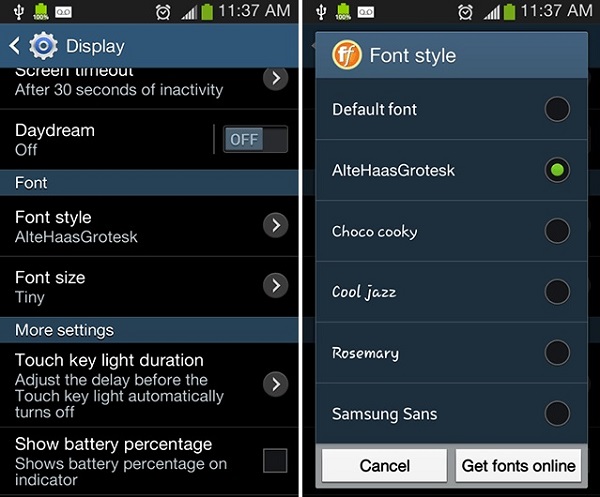
Подразумевано, Андроид оперативни систем нема постојећи метод који омогућава корисницима да мењају фонт телефона на својим уређајима. У зависности од произвођача Андроид уређаја и верзије оперативног система на којем уређаји раде, корисници могу да имају ову функцију на располагању.
Корисници Самсунг уређаја су срећни у том смислу јер већ имају ову функцију промене фонтова за Андроид. Ако користите старији уређај, на пример, Галаки С4 са старијом верзијом Самсунговог ТоуцхВиз интерфејса, моћи ћете да промените Галаки С4 фонтове тако што ћете отићи на Подешавања > Уређај > Фонтови > Стил фонта .
Ако ово не можете да пронађете на свом Самсунг уређају, вероватно користите новији модел који ради најмање на Андроид 4.3. Да бисте извршили промену фонта за Андроид, идите на Подешавања > Моји уређаји > Екран > Стил фонта .
Алтернативно, ако не можете да пронађете постојеће фонтове које желите, увек можете купити и преузети фонтове за Андроид на мрежи. Можете их пронаћи кликом на опцију Гет Фонтс Онлине на листи Андроид системских фонтова на вашем уређају. Пакет Андроид фонтова коштаће вас између 0,99 и 4,99 долара. Иако вам могу вратити неколико долара, ово су најбољи андроид фонтови – ови Андроид фонтови се преузимају директно на ваш уређај.
Део 2: Апликација Фонт за Андроид
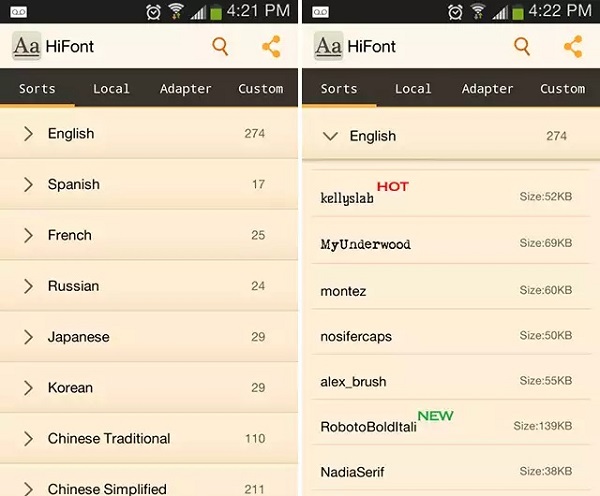
Апликације за фонтове за Андроид такође вам могу помоћи да прилагодите системске фонтове на свом уређају. Андроид апликација за фонтове може се наћи у Гоогле Плаи продавници, а неке од најбољих апликација за фонтове су бесплатне, укључујући ХиФонт и иФонт. Да бисте променили фонтове, мораћете да их преузмете пре него што их поставите на свој систем.
Пре него што апликације за фонтове могу да изврше преузимање Андроид фонтова, Андроид мора да буде укорењен за већину ових апликација. Имајте на уму да ако одлучите да промените Андроид фонт користећи овај метод, гаранција вашег уређаја је неважећа. Стога, добро размислите пре него што инсталирате мењач фонтова за Андроид да бисте прилагодили фонтове телефона. Такође можете да вратите свој Андроид системски фонт на подразумевани у било ком тренутку.
Део 3: Покретач за Андроид
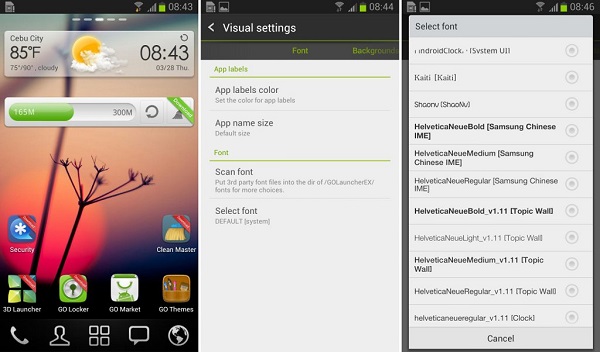
Ако произвођач уређаја не задовољава потребе корисника за фонтовима за Андроид телефоне, одговор за решавање ове невоље је преузимање апликација за покретање. Иако корисници не морају да рутавају своје уређаје да би користили овај метод, апликација за покретање чини више од обезбеђивања фонтова за телефон. Такође ће променити целу тему интерфејса уређаја и то се сматра великом маном за већину корисника. Још један недостатак коришћења ове методе је да се сваки фонт на Андроид-у не може у потпуности променити, па очекујте ово досадно изненађење.
Један од најбољих покретача који помаже промену фонта за Андроид долази од креатора ГО фонтова за тастатуру (фонтови тастатуре за Андроид апликацију). ГО покретач је заиста једноставан за коришћење – да бисте добили бесплатне фонтове за Андроид телефоне, следите ове кораке:
- Копирајте ТТФ датотеку фонта на свој Андроид.
- Отворите апликацију ГО Лаунцхер.
- Потражите апликацију „Алати“ и кликните на њу.
- Додирните икону „Преференцес“ .
- Померите се надоле и изаберите „Персонализација“ .
- Додирните „Фонт“ .
- Изаберите „Изабери фонт“ да бисте одредили жељене фонтове на Андроид-у.
Део 4: Геек Оут
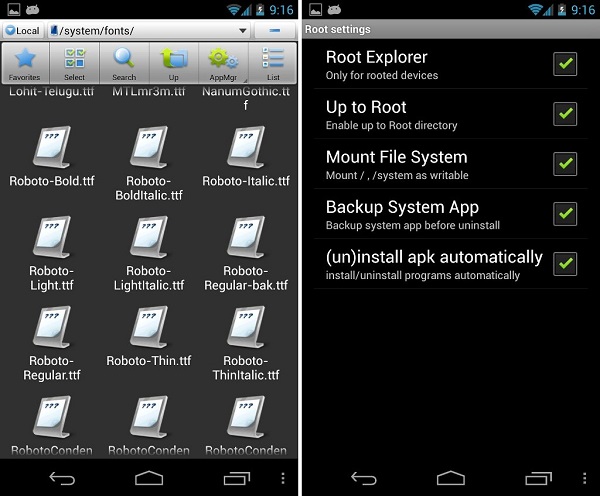
До сада, горе наведене методе су начини на које корисници могу да промене Андроид фонтове без зноја. Ако сте одлични у кодирању, требало би да будете у могућности да се бавите интерним радом оперативног система да бисте додали цоол фонтове за Андроид систем. Имајте на уму да постоји могућност да се важне системске датотеке могу случајно избрисати или изменити.
Да бисте прилагодили фонтове Андроид телефона без помоћника треће стране, идите на Систем > Фонтови да бисте приступили директоријуму „/систем/фонтс“ и замените фонтове телефона за Андроид. Избришите или замените постојећи .ттф Андроид КитКат фонт датотекама фонтова које желите.
Са многим Андроид-ом омогућеним мењачима фонтова, постоји много корисника који желе да преузму бесплатне Андроид фонтове или промене системске фонтове. Стога је добро знати које су вам опције када дође време.
Андроид савети
- Функције Андроида које мало људи зна
- Текст у говор
- Андроид Апп Маркет Алтернативе
- Сачувајте Инстаграм фотографије на Андроид
- Најбољи сајтови за преузимање Андроид апликација
- Трикови са Андроид тастатуром
- Спајање контаката на Андроид-у
- Најбоље Мац Ремоте апликације
- Пронађите апликације за изгубљени телефон
- иТунес У за Андроид
- Промените Андроид фонтове
- Обавезне ствари за нови Андроид телефон
- Путујте са Гоогле тренутно
- Хитна упозорења
- Разни Андроид менаџери




Јамес Давис
уредник особља